WPS是一款办公软件,也是非常受欢迎的文件表格制作软件。这款软件不仅可以在电脑中使用,在平板、手机中的使用更多。很多用户在使用wps表格制作表格文件之后需要对其中的数据进行排序,但是排序会自动将所有的内容按照大小来排列,这样就会影响内容的排列顺序。如何才能在不更改文件内容顺序的情况下进行排序呢?小编这里有一个小技巧,下面就是用一个示例将这个小技巧分享给大家吧!

方法步骤:
 大小:68.68 MB版本:10.1.0.7468 个人正式版环境:WinXP, Win7, Win8, Win10, WinAll
大小:68.68 MB版本:10.1.0.7468 个人正式版环境:WinXP, Win7, Win8, Win10, WinAll
1、打开电脑中的WPS表格软件,进入到主界面中,然后在主窗口中输入自己需要排序的内容。也可以直接导入制作好的文件
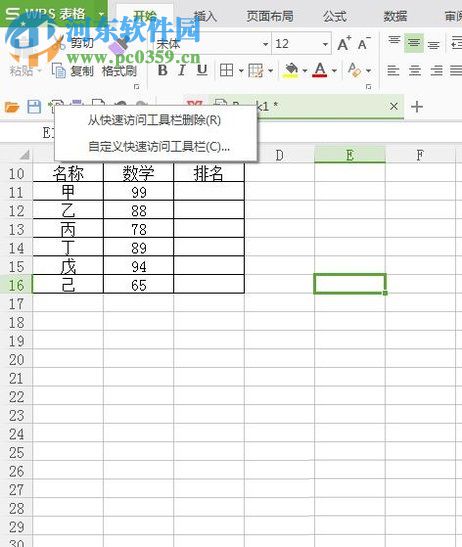
2、接着在右侧制作一个排名的列,使用鼠标将它选中
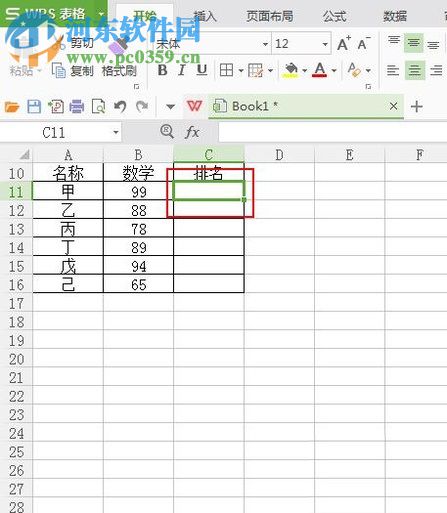
3、接着在公式输入位置中输入:=RANK(B11,B11:B16)
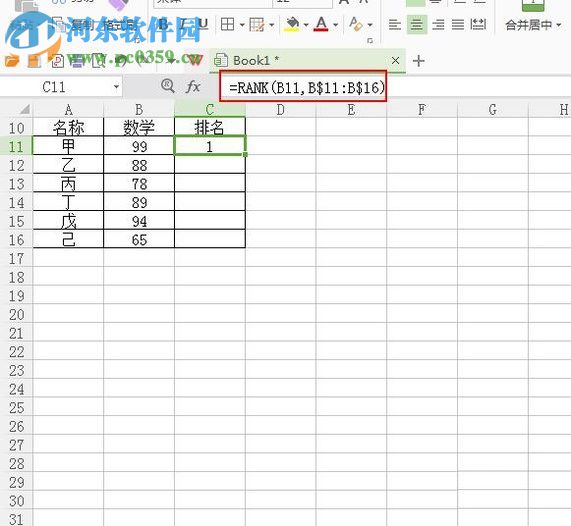
4、输入之后按下回车键,这样我们就可以获取第一个单元格的排名,接着使用鼠标来拉动第一个单元格,将这个公式应用到下面的列表中去
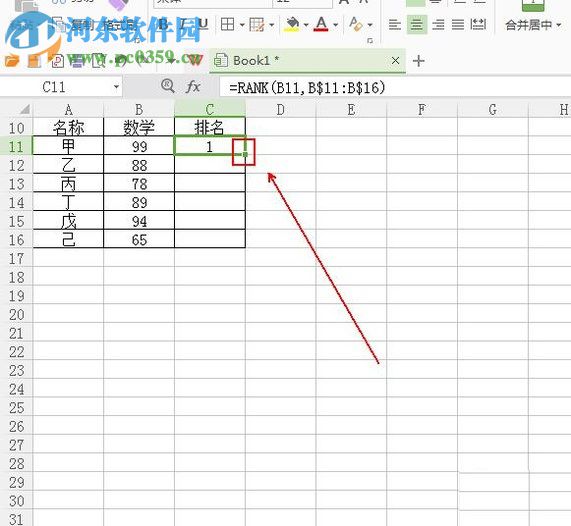
5、下拉整个列表,操作和求和类似
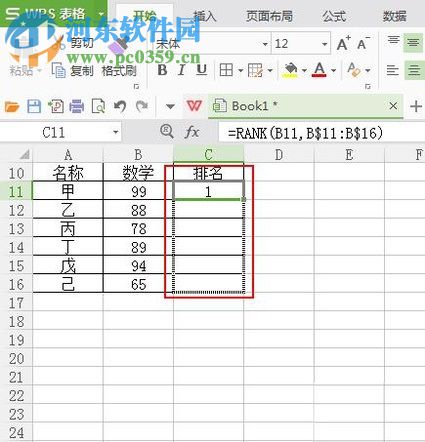
6、完成之后我们可以看见所有的数据已经成功的排序了,但是内容并没有移动位置
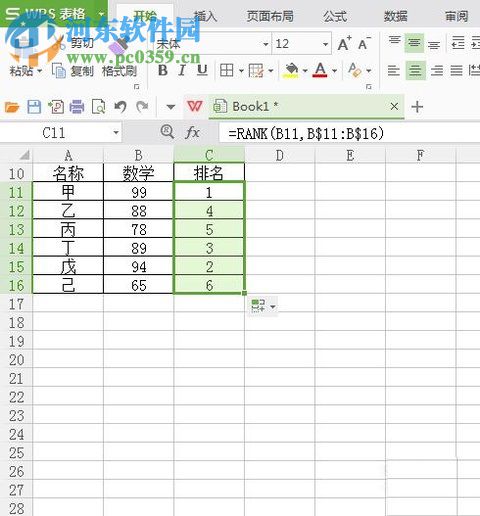
这样我们就可以在WPS表格中对数据进行排序了,若是你在排序的时候也需要这样的操作,不妨按照上方的方法来试一试哦!如果你在操作的时候对教程中的步骤又不能理解的地方,欢迎你在下方的空白处给小编留言!























 1万+
1万+

 被折叠的 条评论
为什么被折叠?
被折叠的 条评论
为什么被折叠?








